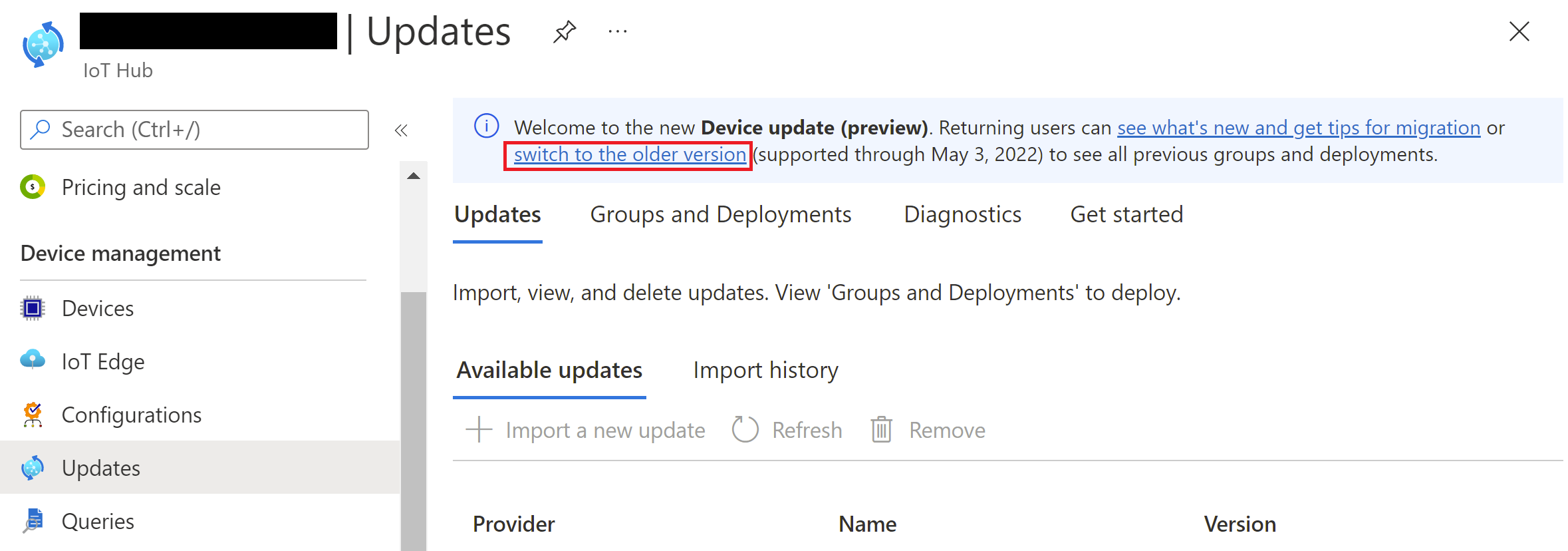透過無線更新 Azure Percept DK
重要
淘汰 Azure Percept DK:
更新 22 2023 年 2 月:Percept DK 視覺和音訊配件元件的韌體更新 (也稱為視覺和音訊 SOM) 現已可供使用,且可讓配件元件在淘汰日期後繼續運作。
Azure Percept 公開預覽版將持續演進,以支援新的邊緣裝置平台和開發人員體驗。 在此演進過程中,Azure Percept DK 和 Audio Accessory 以及 Percept DK 相關聯的 Azure 支援服務將於 2023 年 3 月 30 日淘汰。
自 2023 年 3 月 30 日起,任何 Azure 服務將不再支援 Azure Percept DK 和 Audio Accessory,包括 Azure Percept Studio、作業系統更新、容器更新、檢視 Web 串流,以及自訂視覺整合。 Microsoft 將不再提供客戶成功支援和任何相關聯的支援服務。 如需詳細資訊,請參閱淘汰通知部落格文章。
警告
不再支援於 Azure Percept DK 上更新 OTA。 如需繼續進行方式的資訊,請瀏覽透過 USB-C 纜線連線來更新 Azure Percept DK。
遵循本指南,以瞭解如何使用 IoT 中樞裝置更新,來更新 Azure Percept DK 無線 (OTA) 的貨運公司的 OS 和固件。
必要條件
Azure Percept DK (devkit)
Azure Percept DK 安裝體驗:您已將開發工具組連線至 Wi-Fi 網路、建立 IoT 中樞,並將開發工具組連線至 iot 中樞
請確定您使用舊版 IoT 中樞裝置更新。 若要使用舊版,請在 IoT 中樞內依序瀏覽至 [裝置管理] > [更新],在橫幅中選取 [切換至舊版] 連結。
警告
開發工具組目前與 IoT 中樞裝置更新服務的最新變更不相容。 因此,請務必依上述指示來切換至舊版 IoT 中樞裝更新,再繼續進行後續步驟。
匯入更新檔案和資訊清單檔
注意
如果您已匯入更新,可以直接跳至建立裝置更新群組。
判斷哪個資訊清單和更新套件適用於您的開發工具組。
瀏覽至您用於 Azure Percept 裝置的 Azure IoT 中樞。 在左側功能表面板上,選取 [自動裝置管理] 底下的 [裝置更新]。
您會在畫面頂端看到數個索引標籤。 選取 [更新] 索引標籤。
在 [準備部署] 標頭下方選取 [+ 匯入新的更新]。
在 [選取匯入資訊清單檔] 和 [選取更新檔案] 下選取方塊,以選擇您的資訊清單檔 (.json) 和更新檔案 (.swu)。
在 [選取儲存體容器] 底下選取資料夾圖示或文字方塊,並選取適用的儲存體帳戶。 如果您已經建立儲存體容器,即可重複使用該容器。 如果尚未建立,請選取 [+ 容器],針對 OTA 更新建立新的儲存體容器。 選取您想使用的容器,然後按一下 [選取]。
選取 [提交] 以開始匯入程序。 由於影像大小,提交程序最多可能需要 5 分鐘的時間。
注意
系統可能會要求您新增跨原始來源要求 (CORS) 規則,以存取選取的儲存體容器。 選取 [新增規則並重試],以繼續進行作業。
匯入程序開始時,系統會將您重新導向至 [裝置更新] 頁面的 [匯入歷程記錄] 索引標籤。 按一下 [重新整理],以在匯入程序完成時監視進度。 視更新的大小而定,這可能需要幾分鐘或更長的時間 (匯入服務在尖峰期間最多可能需要 1 小時)。
當 [狀態] 資料行指出匯入程序成功時,請選取 [準備部署] 索引標籤,然後按一下 [重新整理]。 您現在應該會在清單中看到您匯入的更新。
建立裝置更新群組
IoT 中樞裝置更新可讓您將更新的目標設為特定的 Azure Percept DKs 群組。 若要建立群組,您必須在 Azure IoT 中樞中將標記新增至您的目標裝置集合。
注意
如果您已經建立群組,即可跳至下一個章節。
群組標籤需求:
- 您可以將任何值新增至標籤,但「未分類」則除外,因為這是保留值。
- 標籤值不可超過 255 個字元。
- 標籤值只能包含這些特殊字元:「.」、「-」、「_」、「~」。
- 標籤和群組名稱會區分大小寫。
- 裝置只能有一個標籤。 任何新增至裝置的後續標籤都會覆寫先前的標籤。
- 裝置只能屬於一個群組。
將標籤新增至您的裝置:
從左側導覽窗格中的IoT Edge ,尋找您的 Azure Percept DK 並流覽至其裝置對應項。
新增 [IoT 中樞裝置更新] 的新標籤值,如下所示 (
<CustomTagValue>指的是標籤值/名稱,例如 AzurePerceptGroup1)。 深入瞭解裝置對應項 JSON 文件標籤。"tags": { "ADUGroup": "<CustomTagValue>" },
按一下 [儲存],並解決任何格式問題。
選取現有的 Azure IoT 中樞標記以建立群組:
- 流覽回到您的 Azure IoT 中樞頁面。
- 在左側功能表面板上,選取 [自動裝置管理] 底下的 [裝置更新]。
- 選取 [群組] 索引標籤。此頁面會顯示連線到裝置更新的未分組裝置數目。
- 選取 [+ 新增] 以建立新群組。
- 從清單中選取 IoT 中樞標籤,然後按一下 [提交]。
- 建立群組之後,更新合規性圖表和群組清單會進行更新。 圖表會顯示處於各種合規性狀態的裝置數目,狀態包括:最新的更新、有新的可用更新、更新進行中和尚未分組。
部署更新
您應該會看到新建立的群組,其中包含 [可用更新] 底下所列的最新更新 (可能需要重新整理一次)。 選取更新。
確認已選取正確的裝置群組作為目標裝置群組。 選取部署的 [開始日期] 和 [開始時間],然後按一下 [建立部署]。
警告
將開始時間設在過去將會立即觸發部署程序。
檢查合規性圖表。 您應該會看到更新目前正在進行中。
更新完成之後,您的合規性圖表將會反映最新的更新狀態。
在 [裝置更新] 頁面的頂端選取 [部署] 索引標籤。
選取您的部署以檢視部署詳細資料。 您可能需要按一下 [重新整理],直到 [狀態] 變更為 [成功] 為止。
後續步驟
您的開發工具組現在已成功更新。 您可以繼續使用開發工具組來執行開發程序和作業。